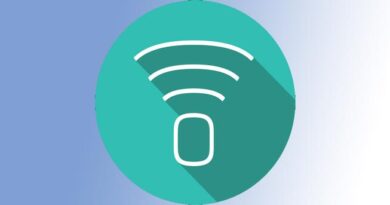Evita el error 0x800700a1 al actualizar Windows

A la hora de actualizar Windows pueden surgir diferentes errores que van a impedir que el proceso continúe. Uno de esos fallos aparece con el código 0x800700a1. Vamos a explicar por qué aparece este problema y qué debes hacer para solucionarlo y conseguir que Windows tenga la última versión instalada. Por suerte el sistema operativo va a lanzar siempre un mensaje con un código y eso nos ayuda a encontrar una solución.
Por qué aparece el error 0x800700a1
Puede que te preguntes por qué te sale el fallo 0x800700a1 al intentar actualizar Windows. Lo cierto es que no hay un motivo único, por lo que vas a tener que llevar a cabo ciertos pasos según cual sea el motivo y así intentar solucionarlo. No obstante, vamos a mostrar cuáles son las razones principales.
Una de ellas es que tengas algún problema con la conexión de Internet. El sistema comienza a actualizarse, pero hay un pequeño corte en la conexión y eso hace que se detenga. Puede dar lugar a fallos de este tipo, que aparece si algún archivo no se instala correctamente. Si estás conectado por Wi-Fi y tienes una señal débil, es más común que ocurra esto.
Otro motivo es que haya archivos corruptos en el sistema o que incluso el disco duro esté lleno. En ambos casos el proceso de instalación no podría continuar. Se detendría automáticamente y te aparecería el código de error 0x800700a1. Es más común que haya archivos corruptos, por ejemplo de una actualización anterior.
También es habitual que aparezca por un problema en los servicios de actualización de Windows. Puede que haya algún fallo de configuración y estén deshabilitados o que haya algún archivo corrupto que impida que funcionen con normalidad. Incluso podría haber fallos con determinados dispositivos que conectes. Si por ejemplo tienes una tarjeta de red externa nueva y no tiene los controladores actualizados, podría haber conflictos.
Qué hacer para solucionarlo
Puedes llevar a cabo ciertos pasos que vamos a dar para solucionar este error. De esta forma podrás actualizar Windows con normalidad. Eso sí, como no hay una causa única, tampoco va a haber una solución fija que arregle el problema. Tal vez tengas que probar varios de estos métodos que vamos a mostrar.
Revisar la conexión de Internet
Lo primero que debes hacer es revisar si la conexión de Internet es buena. Es uno de los motivos por los que puede aparecer el mensaje de error 0x800700a1 al actualizar Windows. Tal vez estés muy lejos del router o tengas algún problema puntual con la red y eso impida que puedas descargar archivos con normalidad.
Si ves que la cobertura es mala, siempre puedes utilizar un repetidor Wi-Fi, un sistema Mesh o dispositivos PLC. En todos estos casos podrás llevar la conexión de Internet de un lugar a otro. Así evitarás problemas de cobertura y podrás descargar las actualizaciones sin problemas.
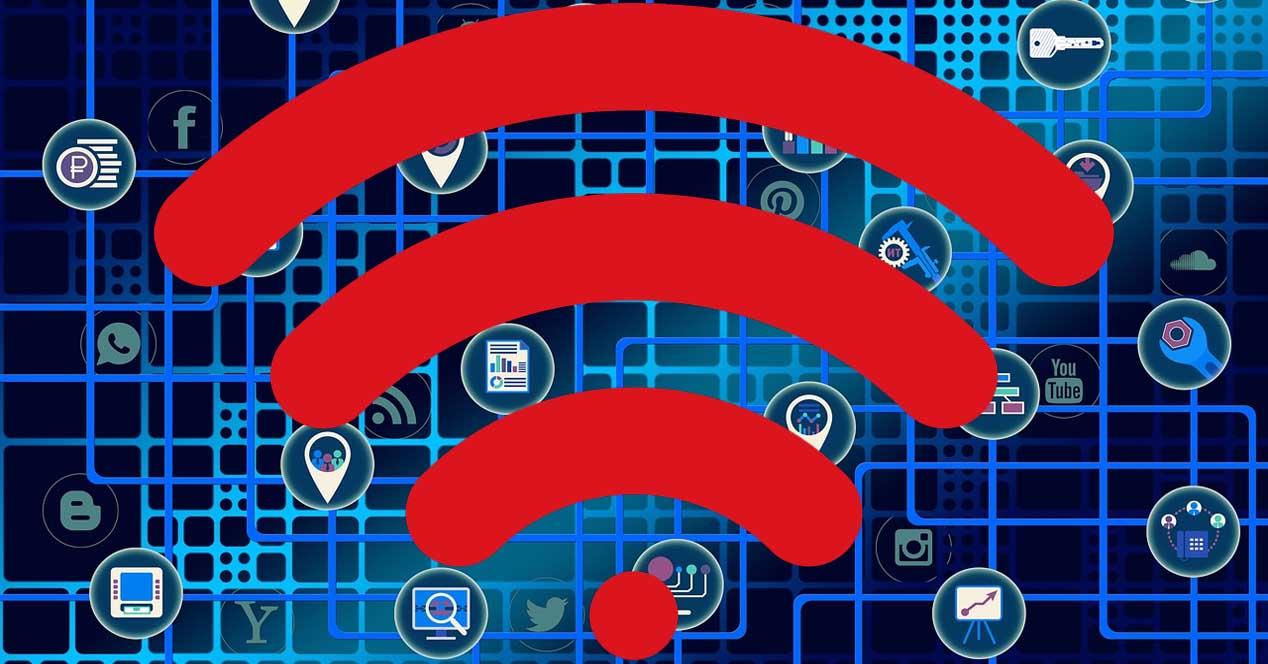
Reiniciar el equipo y volver a actualizar
También deberías probar a hacer algo tan sencillo como reiniciar el equipo y volver a iniciar el proceso. Esto es algo que siempre conviene llevar a cabo, ya que a veces se quedan pillados ciertos procesos del sistema y simplemente con reiniciar el ordenador podemos lograr que vuelvan a funcionar correctamente.
Después de reiniciarlo simplemente tienes que iniciar de nuevo la actualización. Si se trataba de un fallo puntual, de algo sencillo, debería funcionar sin problemas. Si es otro motivo, tendrás que seguir con los siguientes pasos hasta dar con la solución real.
Liberar espacio en disco
Es cierto que Windows reserva un espacio en disco para las actualizaciones, pero si aun así el disco duro está lleno pueden aparecer fallos de este tipo. Revisa si tienes espacio disponible, ya que a veces instalamos muchos programas o almacenamos archivos y sin darnos cuenta nuestro disco duro puede llenarse.
Básicamente lo que tienes que hacer en este paso es eso: revisar que tienes espacio disponible. Si ves que queda poco, intenta borrar cosas que no quieras, libera espacio subiendo archivos a la nube o a un disco duro externo. Prueba a actualizar Windows una vez hayas hecho eso.
Comprobar si hay archivos corruptos
Un paso importante es comprobar que no haya archivos corruptos en el sistema. Esta puede ser la causa de muchos problemas de este tipo. Por ejemplo puede pasar después de una actualización fallida, al haber instalado algún programa, etc. Va a impedir que el sistema pueda gestionar con normalidad las actualizaciones.
Tienes que ir a Inicio, abres el Símbolo del sistema o Terminal y ejecutas el comando sfc /scannow. Esto lo que hace es analizar el disco duro en busca de posibles archivos corruptos que pueda tener y los repara para que el sistema funcione correctamente. Es un proceso sencillo y rápido.
Iniciar el solucionador de problemas
Windows cuenta con un solucionador de problemas que puede ayudar a detectar fallos de este tipo. También puede analizar las actualizaciones para encontrar posibles problemas que puedan aparecer. Para iniciarlo tienes que ir a Inicio, entras en Configuración, Solucionador de problemas, pinchas en Otros solucionadores de problemas y Windows Update.
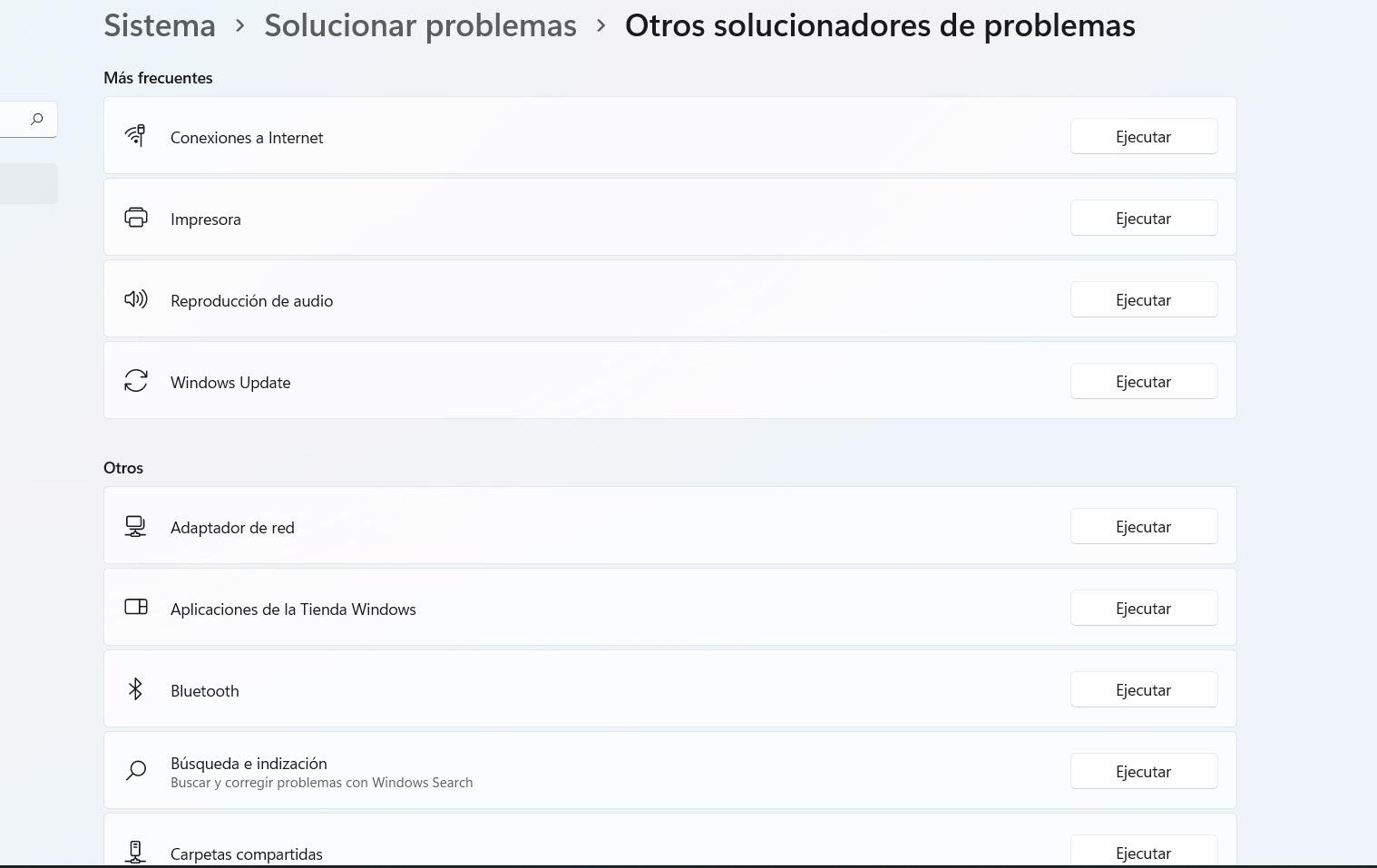
Automáticamente empezará un proceso para detectar posibles fallos que haya en el sistema de actualización de Windows. Una vez finalice te mostrará qué posible problema ha detectado o si lo ha solucionado sin tener que hacer nada.
Resetear el servicio de actualización
Un paso más es resetear el servicio de actualización de Windows. Puede que se haya quedado pillado, algún proceso que no funcione, y lo que hacemos es volver a situarlo en el punto de partida. Conseguiremos que se resetee a los valores predeterminados y de esta forma corregir ciertos problemas que pueda haber.
Para ello tienes que ir a Inicio y buscas y ejecutas Servicios. Una vez allí seleccionas Windows Update, haces clic con el segundo botón del ratón y le das a Propiedades. En el tipo de inicio tienes que marcar Automático. Le das a Iniciar y aplicas los cambios. Cuando hagas esto ya podrás iniciar de nuevo la instalación de actualizaciones.
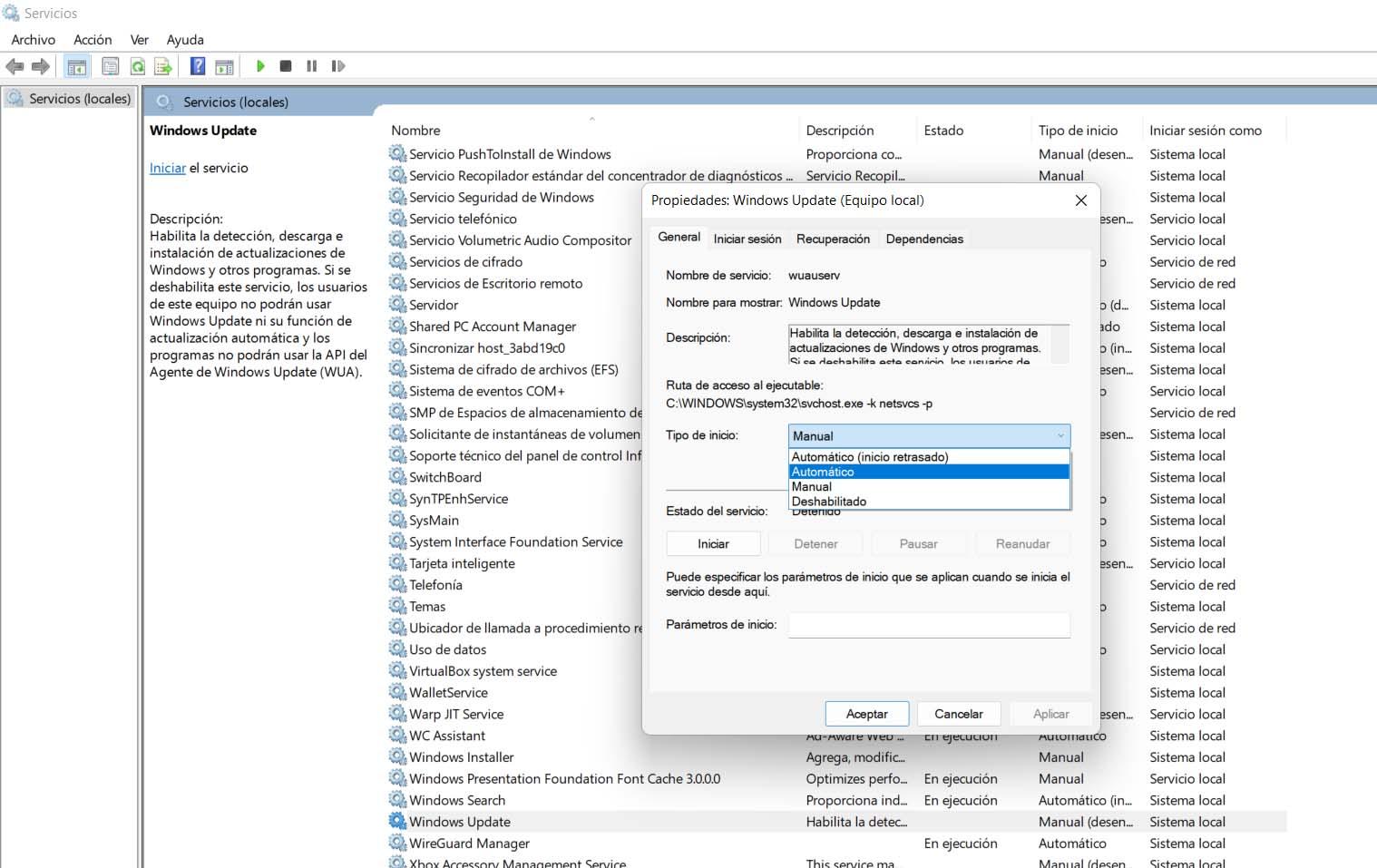
Ver si algún dispositivo interfiere
¿Has instalado algún dispositivo recientemente? Tal vez una tarjeta de red Wi-Fi por USB, por ejemplo. Este tipo de hardware también podría estar interfiriendo y generar problemas a la hora de instalar actualizaciones. Lo que debes hacer es revisar que todo funciona correctamente y probar a instalar las actualizaciones.
Puedes revisar que los controladores estén actualizados, pero también podrías desconectar momentáneamente esos dispositivos si fuera posible. Así podrías revisar que funciona de forma correcta y no hay ningún tipo de problema.
En definitiva, estos son los pasos que debes dar para solucionar el fallo 0x800700a1 al actualizar la versión de Windows. Es un molesto error que va a impedir tener las últimas versiones correctamente y conviene solucionarlo para poder mejorar el rendimiento del equipo y también mantener la seguridad.
El artículo Evita el error 0x800700a1 al actualizar Windows se publicó en RedesZone.
Powered by WPeMatico